1. ที่เมนูหลัก เลือก “จัดการเว็บไซต์” คลิก “กำหนดเมนูหลัก” (หรือ กำหนดเมนูย่อย ในกรณีที่ต้องการสร้าง pulldown ของเมนูย่อย ซึ่งมีขั้นตอนที่เหมือนกันกับเมนูหลักค่ะ)
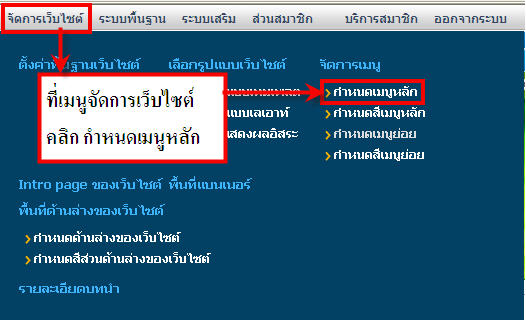
2. จากนั้นคลิก แก้ไข เมนูหลักหรือเมนูย่อยที่ต้องการเพิ่มเมนูแบบ pulldown ซึ่งชนิดของเมนูที่สามารถสร้างเมนู pulldown ได้ดังนี้
- เมนูหลักชนิดสร้างลิงค์ไปยัง หน้าแรกของเว็บไซต์ (H) คือ การสร้างลิงค์เพื่อไปยังหน้าแรกของเว็บไซต์
- เมนูหลักชนิดสร้างลิงค์ไปยัง หน้ารวมกลุ่มบทความ (C) คือ การสร้างลิงค์เพื่อไปยังหน้ารวมบทความในแต่ละกลุ่มบทความ
- เมนูหลักสร้างลิงค์ไปยัง หน้าบทความ (A) คือ การสร้างลิงค์เพื่อไปยังหน้าบทความที่ต้องการ
- เมนูหลักสร้างลิงค์ไปยัง กลุ่มเว็บบอร์ด (MW) คือการสร้างลิงค์เพื่อไปยังหน้ารวมกลุ่มเว็บบอร์ด
- เมนูหลักลิงค์ไปตาม ที่อยู่ที่กำหนด (L) คือ การสร้างลิงค์ไปยังเว็บไซต์อื่น ๆ หรือหน้าเว็บไซต์ปลายทางที่ต้องการโดยระบุ URL หน้านั้นๆ
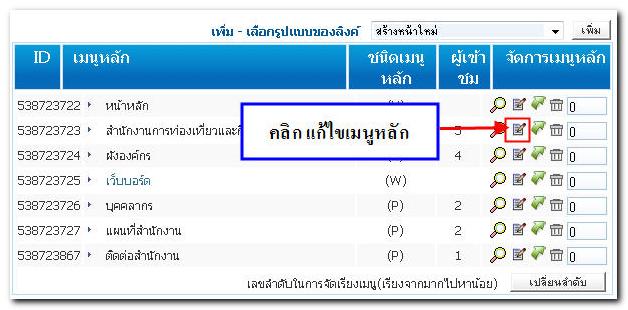
3.ในส่วนของ "ลักษณะการแสดงผลของเมนู" ให้คลิกเลือก "แสดงเมนูแบบ Pulldown" จากนั้น จะปรากฎตัวเลือกการแสดงผลของเมนู Pulldown ดังนี้
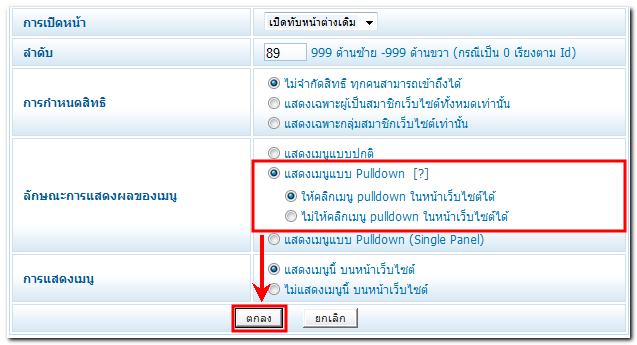
- ให้คลิกเมนู Pulldown ในหน้าเว็บไซต์ได้ : หากเลือกตัวเลือกนี้ ผู้เข้าชมเว็บไซต์จะสามารถคลิกดูข้อมูลในเมนูหลักที่เปิดแสดงผลเมนู Pulldown ชุดนี้ เพื่อเข้าดูรายละเอียดของเมนูหลักนั้น ๆ ได้ตามปกติ
- ไม่ให้คลิกเมนู Pulldown ในหน้าเว็บไซต์ได้ : หากเลือกตัวเลือกนี้ ผู้เข้าชมเว็บไซต์จะไม่สามารถคลิกดูข้อมูลในเมนูหลักที่เปิดแสดงผลเมนู Pulldown ชุดนี้ได้ ดังภาพตัวอย่างค่ะ
ตัวอย่าง เลือกลักษณะการแสดงผล Pulldown แบบไม่ให้คลิกเมนู Pulldown ในหน้าเว็บไซต์
ดังนั้น ที่เมนูหลัก สินค้าทั้งหมด จึงไม่สามารถคลิกได้
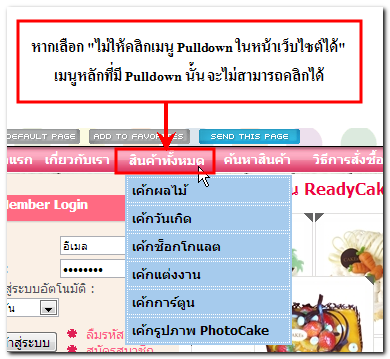
เมื่อเลือก ตัวเลือกการคลิกเมนู เรียบร้อยแล้ว คลิก "ตกลง" เพื่อบันทึก
4. กลับสู่หน้าจัดการเมนูหลักหรือเมนูย่อย จะปรากฎไอคอน แสดงเมนู pulldown คลิก เพิ่มเมนูย่อยแบบ pulldown
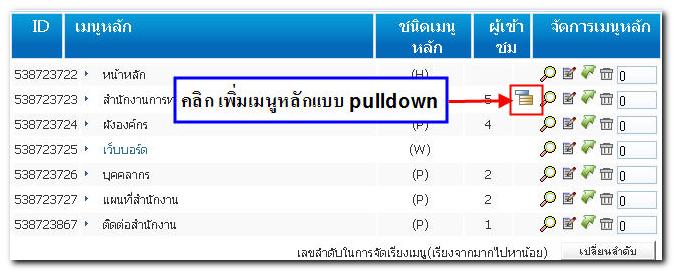
5. จากนั้น สามารถคลิกสร้างเมนู pulldown โดยเลือกชนิดของเมนูที่ต้องการที่ เพิ่ม-เลือกรูปแบบของลิงค์ และคลิก เพิ่ม พร้อมใส่ข้อมูลตามต้องการ
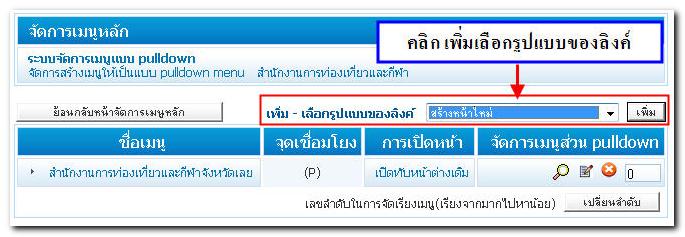
การแสดงผลเมนูหลักแบบ pulldown
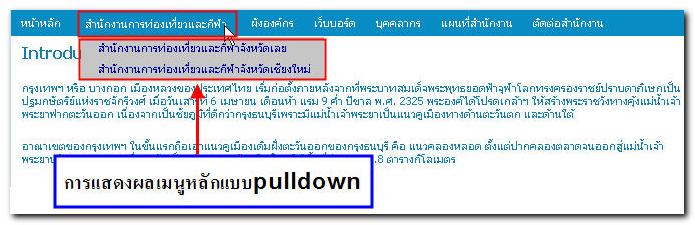
การแสดงผลเมนูย่อยแบบ Pulldown

นอกจากนี้ ท่านสามารถเปลี่ยนสีสันของเมนู Pulldown ได้ ซึ่งเมนู Pulldown ที่เมนูหลักและเมนูย่อยจะมีสีพื้นหลังและสีของลิงค์ต่าง ๆ เหมือนกันค่ะ





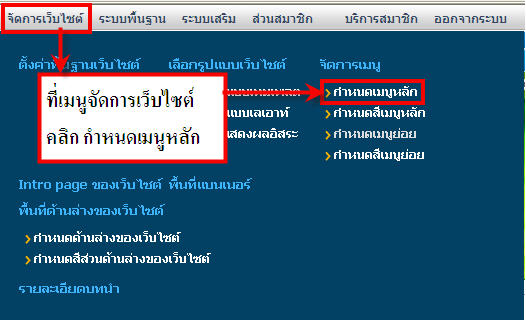
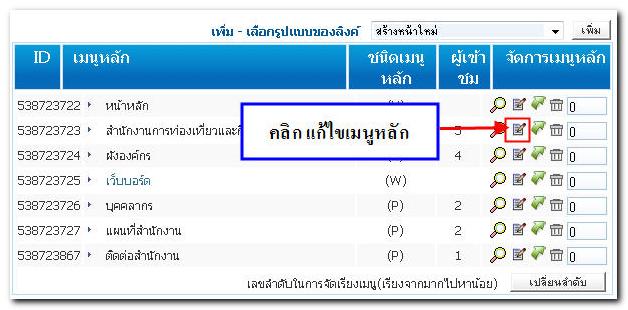
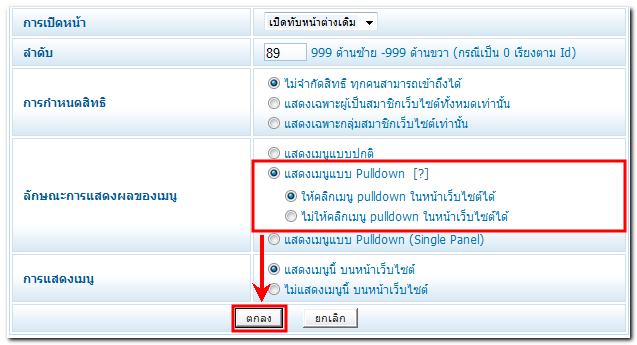
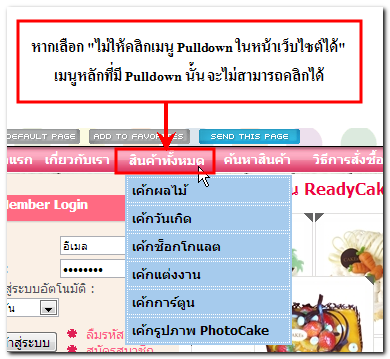
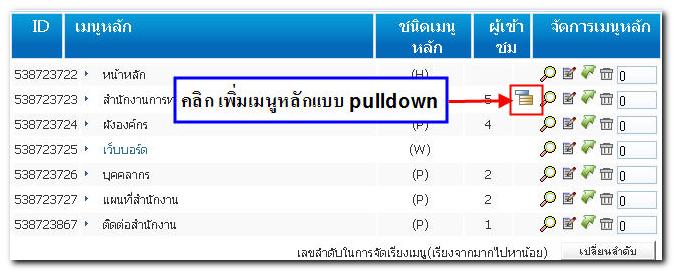
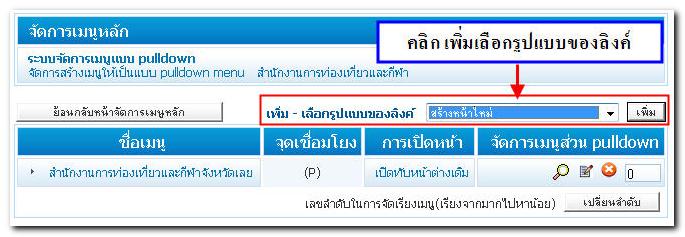
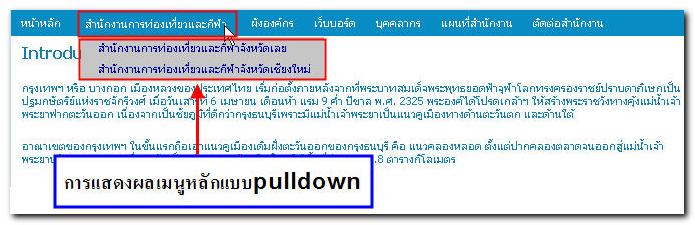

 กลับหน้าแรก
กลับหน้าแรก